电脑怎么直接升级windows11系统
虽然微软官方在10月5日已经正式推送了正式版的win11系统,所以有很多电脑用户满心欢喜的打开电脑自带的更新的时候,可能就会出现以下画面:
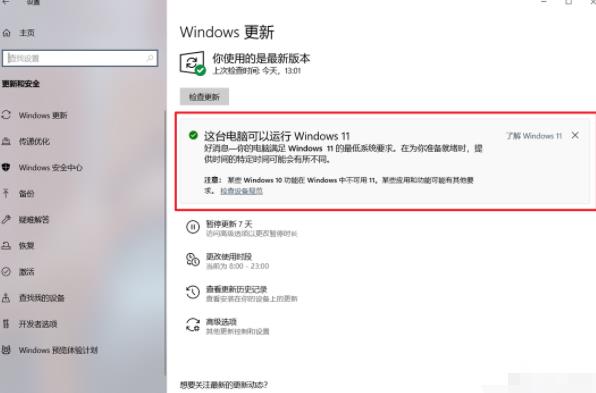
那是因为这次的Windows11更新升级采取的是分阶段推送,具体到每个用户它也没具体的推送时间。所以小编特意等待了几天,可结果还是一样,这让想要尝尝鲜的用户而言很是难受,
正因如此,所以就得到了一个可以不用等待,直接就能升级到Windows11的方法。并且这个方法还是微软官方的升级途径,绝对的安全靠谱!
然后直接在微软官方下载一个叫做“Windows11安装助手”的工具;如图:
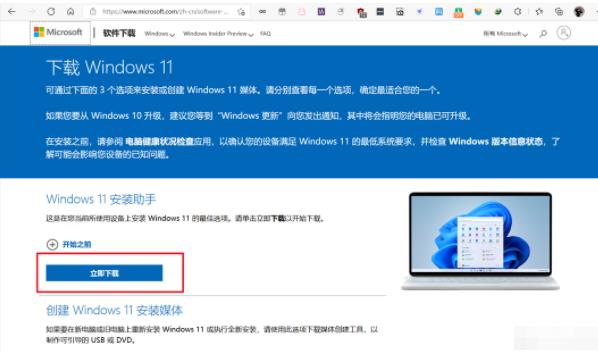
直接点击“立即下载”,会得到一个文件“Windows11InstallationAssistant.exe”的安装文件,这个文件就是这次要用到的升级工具。如图:

双击打开升级工具,点击“接受并安装”;如图:
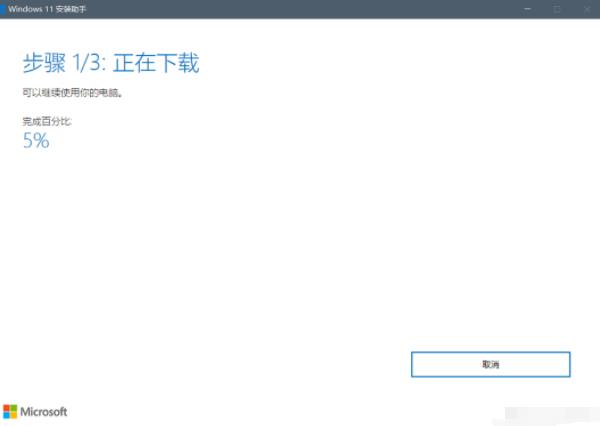
此过程是不是很熟悉?对,和Windows10升级助手的画面一模一样!下载的速度还是非常快的,我看了一下是直接满速下载。这个过程中还可以正常使用电脑,没有任何影响!如图:
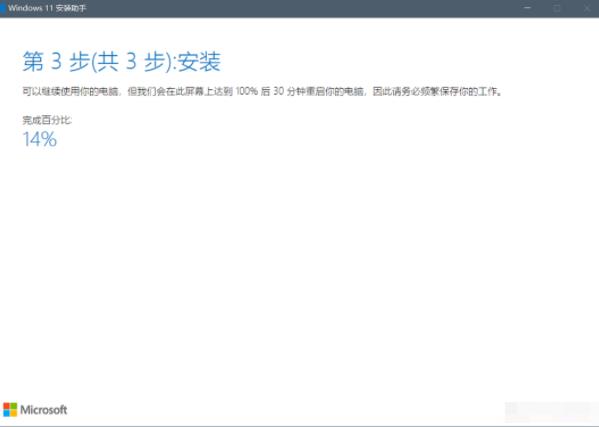
下载好以后就是安装了,整个过程全部都是自动完成,你完全不用理会它;如图:
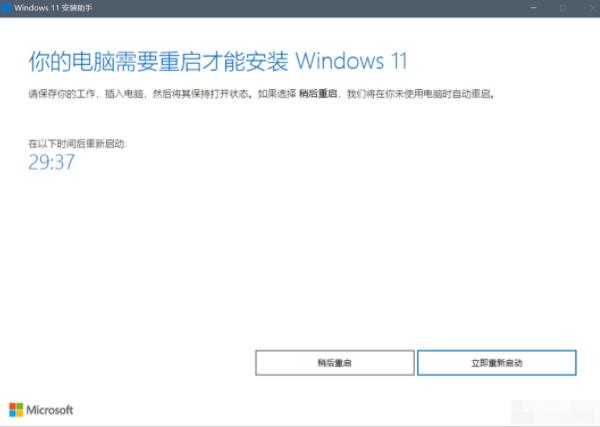
到这布就已经完成前期的部署工作了,它会提示电脑需要重启。如果此时你电脑还在做其他的工作请切记一定要保存,之后就可以选择“立即重新启动”。如图:
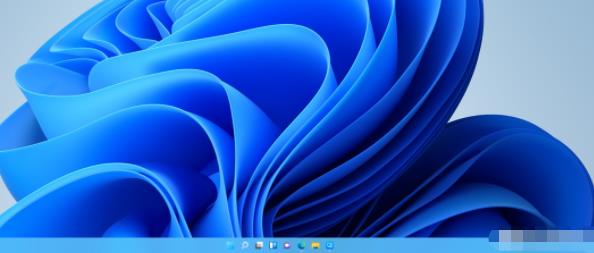
重启之后电脑会在次自动安装,可能会重启数次,基本上只需要几分钟,电脑就能进入全新的Windows11桌面了。
这种方法升级其实和电脑端的自动更新几乎没有任何区别,所以升级以后,电脑上的所有东西都还在,包括桌面上的文件都没有丢失的情况。如图:
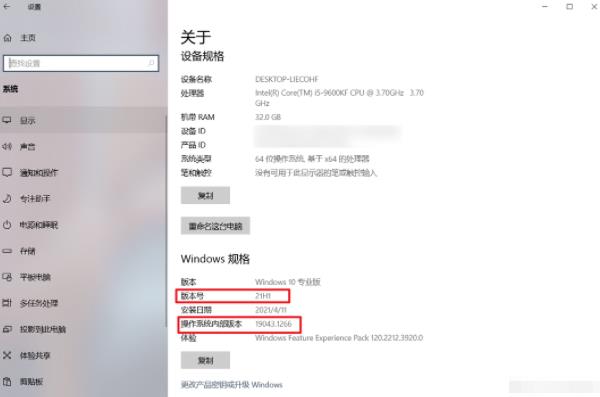

不过需要说明的是系统属性里面已经发生了改变,Windows11的版本是21H2。(上图是Windows10的系统属性,下图是Windows11的系统属性)

当然,宅男神器Wallpaper Engine也能正常运行!
win11系统目前运行还顺利,所有的功能一切正常,包括蓝牙、wifi等,就小编目前而言,也没有什么软件打不开或者不兼容的问题,因为小编不是一个专业的电脑工作者,有些专业软件并没有使用或者测试,所以对一些认识来说,升级之前还是需要做一些必要的准备和退路的,希望本篇教程对大家有所帮助,更多精彩教程请关注电脑系统之家官方网站。
最新推荐
-
excel怎么把一列数据拆分成几列 excel一列内容拆分成很多列

excel怎么把一列数据拆分成几列?在使用excel表格软件的过程中,用户可以通过使用excel强大的功能 […]
-
win7已达到计算机的连接数最大值怎么办 win7连接数达到最大值

win7已达到计算机的连接数最大值怎么办?很多还在使用win7系统的用户都遇到过在打开计算机进行连接的时候 […]
-
window10插网线为什么识别不了 win10网线插着却显示无法识别网络

window10插网线为什么识别不了?很多用户在使用win10的过程中,都遇到过明明自己网线插着,但是网络 […]
-
win11每次打开软件都弹出是否允许怎么办 win11每次打开软件都要确认

win11每次打开软件都弹出是否允许怎么办?在win11系统中,微软提高了安全性,在默认的功能中,每次用户 […]
-
win11打开文件安全警告怎么去掉 下载文件跳出文件安全警告

win11打开文件安全警告怎么去掉?很多刚开始使用win11系统的用户发现,在安装后下载文件,都会弹出警告 […]
-
nvidia控制面板拒绝访问怎么办 nvidia控制面板拒绝访问无法应用选定的设置win10

nvidia控制面板拒绝访问怎么办?在使用独显的过程中,用户可以通过显卡的的程序来进行图形的调整,比如英伟 […]
热门文章
excel怎么把一列数据拆分成几列 excel一列内容拆分成很多列
2win7已达到计算机的连接数最大值怎么办 win7连接数达到最大值
3window10插网线为什么识别不了 win10网线插着却显示无法识别网络
4win11每次打开软件都弹出是否允许怎么办 win11每次打开软件都要确认
5win11打开文件安全警告怎么去掉 下载文件跳出文件安全警告
6nvidia控制面板拒绝访问怎么办 nvidia控制面板拒绝访问无法应用选定的设置win10
7win11c盘拒绝访问怎么恢复权限 win11双击C盘提示拒绝访问
8罗技驱动设置开机启动教程分享
9win7设置电脑还原点怎么设置 win7设置系统还原点
10win10硬盘拒绝访问怎么解决 win10磁盘拒绝访问
随机推荐
专题工具排名 更多+





 闽公网安备 35052402000376号
闽公网安备 35052402000376号